Niniejszy dokument opisuje sposoby postępowania dotyczące obsługi widoku Dostawcy w aplikacji Artykuły. Sposoby postępowania zawierają kroki instruktażowe dotyczące np. tworzenia lub edycji danych artykułu. W dokumencie opisane są tylko te, dotyczące widoku Dostawcy. Inne sposoby postępowania, jak np. tworzenie nowego artykułu przez duplikacje są opisane w dokumencie Instrukcje: Artykuły. Szczegółowy opis pól dostępnych w aplikacji Artykuły w widoku Dostawcy jest opisany w dokumencie Artykuły: widok Dostawcy
Dodawanie danych artykułu w widoku Dostawcy
Warunki wstępne
Dane w widoku Dostawcy można wprowadzić tylko wtedy, jeżeli artykuł posiada już dane zakupowe dla wybranej organizacji.
W środowisku wielofirmowym lub w środowisku jednofirmowym z aktywnymi uprawnieniami do treści, wybrana organizacja musi być organizacją zakupową.
W przypadku wariantu artykułu powiązany artykuł referencyjny musi posiadać dane w widoku Dostawcy, w środowisku wielofirmowym organizacje muszą być zgodne.
Instrukcja
- Pierwszym krokiem jest uruchomienie aplikacji Artykuły w widoku Dostawcy.
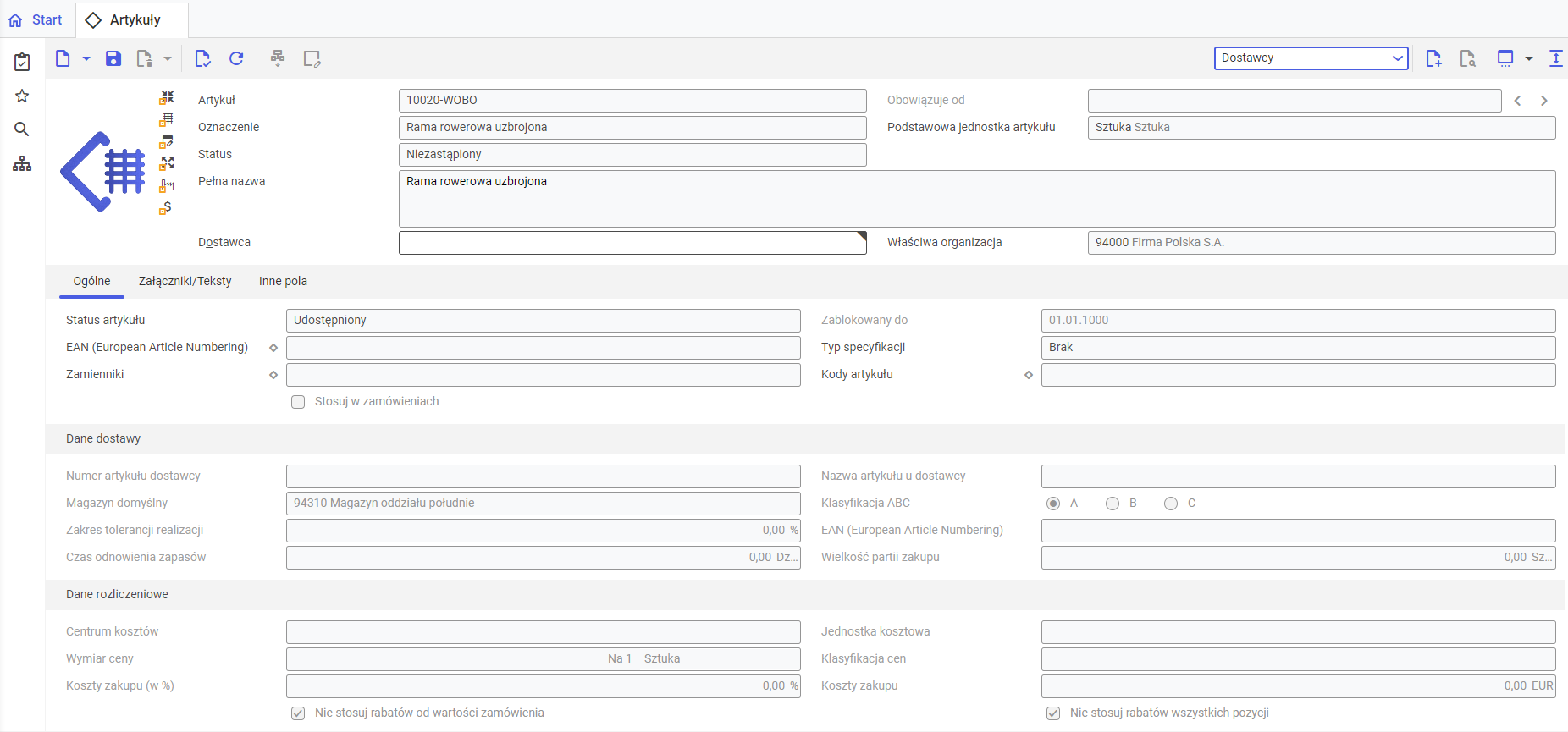
- Następnie należy wybrać przycisk [Dodaj] na standardowym pasku przycisków.
- W polu Dostawca, użytkownik wprowadza dostawcę, dla którego zostaną wprowadzone dane artykułu.
- W razie potrzeby można wypełnić pozostałe dane dla dostawcy.
- Na zakończenie należy wybrać przycisk [Zapisz] na standardowym pasku przycisków.
Usuwanie danych artykułu
Warunki wstępne
Dane artykułu odnoszące się do dostawców nie są usuwane bezpośrednio i muszą one zostać najpierw oznaczone znacznikiem usuwania. Tylko te wersje danych, których cały okres obowiązywania zawiera się w przyszłości, ponieważ nie zostały one jeszcze wykorzystane.
Wstawianie znacznika usuwania danych artykułu
Warunki wstępne
Dane artykułu dotyczące dostawców nie posiadają znacznika usuwania.
Instrukcja
- Pierwszym krokiem jest uruchomienie aplikacji Artykuły w widoku Dostawca.
- Następnie należy otworzyć artykuł, dla którego danych zostanie wstawiony znacznik usuwania
- Użytkownik wybiera organizację w środowisku wielofirmowym, dla której zostanie wykonane to działanie
- Na zakończenie należy wybrać przycisk [Wstaw znacznik usuwania] na standardowym pasku przycisków.
Usuwanie znacznika usuwania danych artykułu
Warunki wstępne
Dane artykułu w widoku Dostawcy posiadają znacznik usuwania.
Instrukcja
- Pierwszym krokiem jest uruchomienie aplikacji Artykuły w widoku Dostawca.
- Następnie należy otworzyć artykuł, dla którego zostanie usunięty znacznik usuwania
- Użytkownik wybiera organizację w Środowisku wielofirmowym, dla której zostanie wykonane to działanie
- Na zakończenie należy wybrać przycisk [Usuń znacznik usuwania] na standardowym pasku przycisków. Znacznik usuwania został usunięty.
Usuwanie wersji danych artykułu
Warunki wstępne
Istnieje wersja danych artykułu w widoku Dostawcy, która będzie ważna tylko w przyszłości.
Instrukcja
-
- Pierwszym krokiem jest uruchomienie aplikacji Artykuły w widoku Dostawca.
- Następnie należy otworzyć artykuł, dla którego wersja danych ma zostać usunięta.
- W środowisku wielofirmowym użytkownik wybiera organizację organizację, dla której zostanie wykonane działanie.
- W polu Obowiązuje od należy użyć przycisków [Dalej] i [Wstecz], aby przejść do przyszłej wersji danych, która zostanie usunięta.
- Naciśnij przycisk [Usuń] na standardowym pasku przycisków.




